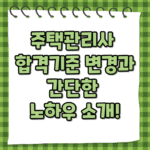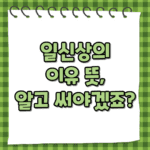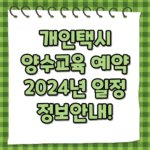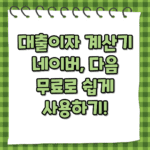아이폰 멜론 이용권 해지방법에 대해서 피씨랑 모바일 방법 두가지 알려드려보려고 해요! 음악을 듣기위해 대표적인 플랫폼인 멜론을 떠나 다른 플랫폼으로 가고 싶은데
저작권 문화로 인해 가격도 점점 높아지니 멜론 해지하고 싶어 찾아보니 안드로이드와 약간 다른 점에 어떻게 해지하지? 싶어 제 글을 눌러보셨을 꺼라 생각해요!
그럼 지금 부터 아이폰 멜론 이용권 해지 하는 방법에 대해서 말씀드려 볼게요!
아이폰 멜론 이용권 PC 에서 해지하기
1.아이폰은 PC에서 로그인을 해서 해지할 수 있어요!
2. 먼저 앱이 아닌 멜론 사이트에 접속해주세요!
3. 사이트에서 로그인을 해주세요!
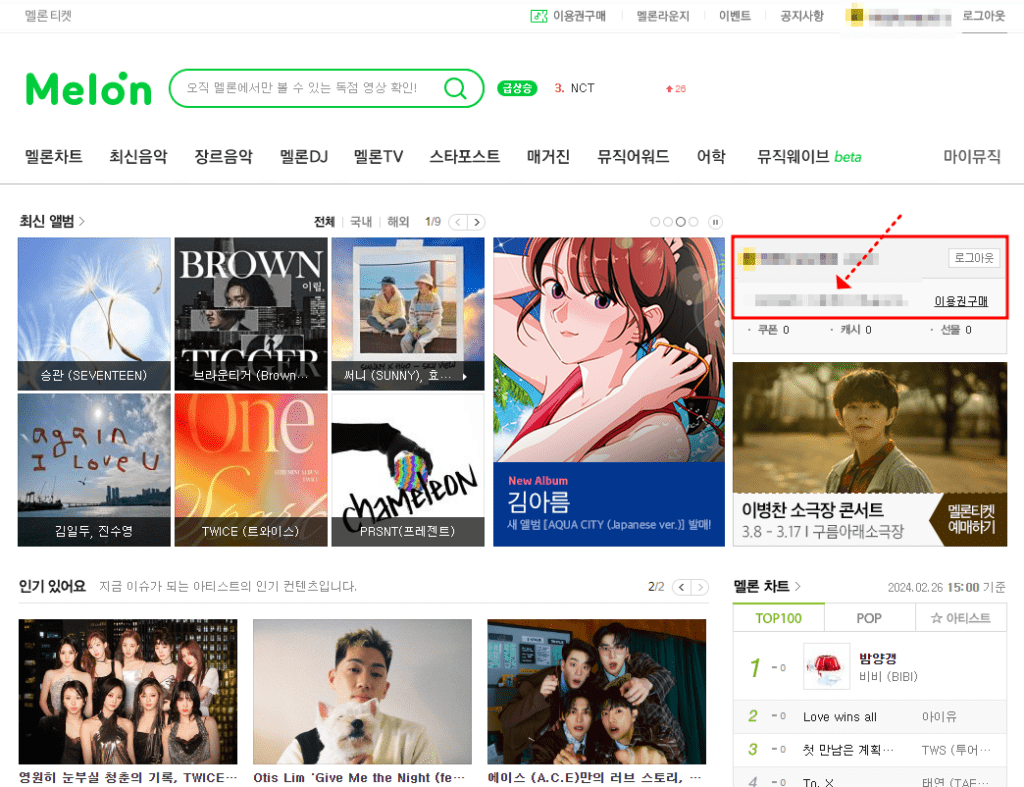
4. 로그인 정보에 (내정보)를 눌러서 (내 이용권/결제정보)를 클릭해주세요!
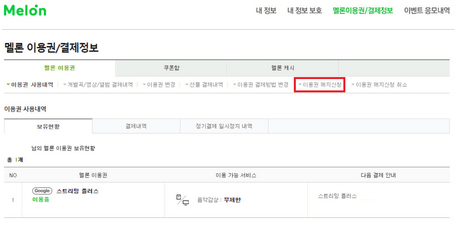
5. 위 사진에 있는 이용권 해지신청 버튼을 눌러주세요!
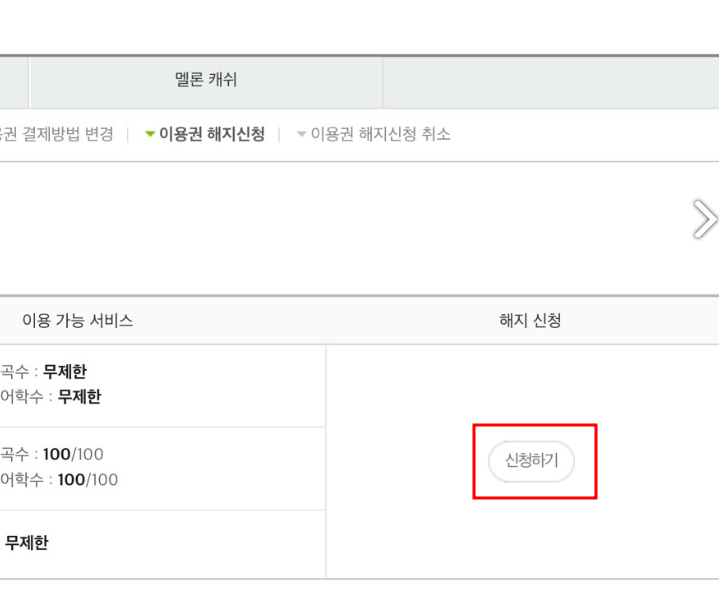
6. 이용권 해지를 누르고 아래 떠있는 내가 신청한 스트리밍 항목에 해지신청을 눌러주세요.
7. 그럼 해지신청 관련해서 혜택을 더 준다고 팝업이 뜨면 스크롤을 아래로 내려서 (혜택 포기하기를 눌러주세요!)
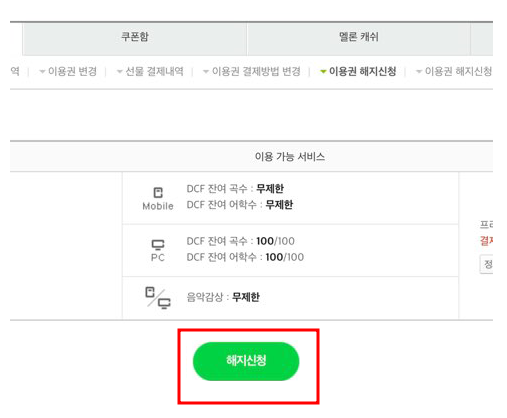
8. 해지신청 누르시면 해지완료 입니다.
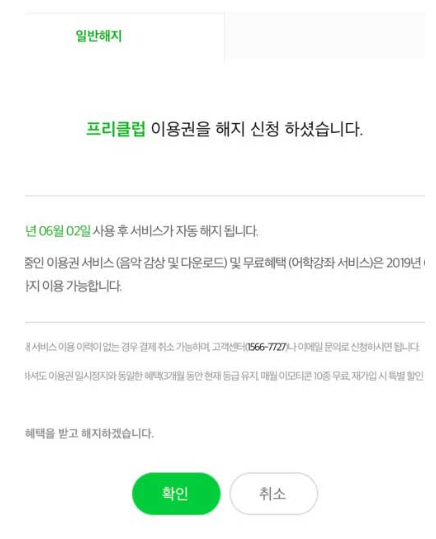
아이폰 멜론 이용권 해지방법
아이폰에서 멜론 어플을 들어가서 해지하기는 불가능 합니다. 아이폰 에서 사파리 같은 웹브라우저에서 멜론을 검색해서 사이트로 들어가 위와 같은 방법으로 해제를 해주셔야 합니다.
PC와 동일하게 모바일 사이트에서 로그인 후 왼쪽 위 매뉴에서 (내정보)를 눌러 이용권/쿠폰/캐시 버튼을 눌러주세요!
그 이후 변경/해지 번틍에 안내에 따라 PC 와 동일하게 해지를 해주시면 됩니다.
아이폰은 안드로이드와 다른게 해지하는 방식이 약간 달라 해매는 분들이 계십니다. 그래도 해지하는 방법이 어렵지 않고 모바일로 어렵다면 PC 에서 쉽게 해지하시기 바래요!
아이폰 멜론 이용권 해지 주의사항
- 멜론 이용권 해지 후에도 남은 구독 기간 동안은 멜론을 이용할 수 있는데요!! 구독 기간이 끝나는 날짜를 확인해 두시면 끝까지 잘 이용하실 수 있어요!
- 해지가 완료되더라도 구독 갱신일 이전에는 다시 구독을 활성화할 수 있기 때문에 만약 마음이 바뀌면 언제든지 다시 구독을 다시 진행해서 사용할 수 있어요.
자주 묻는 질문 Q&A
Q: 멜론 이용권을 해지하면 바로 서비스 이용이 중단되나요?
A: 아니요, 남은 구독 기간 동안은 멜론 서비스를 계속 이용할 수 있어요!!
Q: 해지 후에도 구독료가 청구됐어요. 어떻게 해야 하나요?
A: 해지 절차가 제대로 완료되었는지 확인하세요. 문제가 지속되는 것이 확인이 되면 꼭 멜론 고객센터에 바로 문의해주세요.
같이보면 좋은 글
마무리 글
안드로이드 보다 사실 젊은 층은 아이폰을 더 선호하는 추세인데요! 아이폰에서 멜론 이용권을 해지하는건 누구나 할 수 있지만 버튼이나 안내가 없다면 사실 어려움이 생길 수 있어요.
제가 적어드린 위에 방식대로 따라하시면 큰 어려움이 없이 진행될 수 있고 만약 해지하고서 마음이 바뀌었다면 어플에 로그인을 해서 다시 구독을 할 수 있으니 너무 걱정 말고 편하게 해지해 보세요!
이 글이 아이폰 사용자 분들에게 조금 이나마 도움이 되면 좋겠습니다~